Hoe Windows RT Desktop verschilt van Windows 8

Windows RT en Windows 8 zijn niet hetzelfde. Hoewel Windows RT een desktop heeft die op Windows 8 lijkt, is de desktop van Windows RT zeer beperkt. Het verschil is niet alleen van belang voor nerds; het is belangrijk voor alle Windows-gebruikers.
We hebben het verschil tussen Windows RT en Windows 8 eerder uitgelegd. In tegenstelling tot Windows RT bevat Windows 8 een volledig functionele desktop (hoewel er standaard geen startmenu is.)
Geen niet-Microsoft-apps op het bureaublad
De meest schokkende wijziging op Windows RT is dat, hoewel er een bureaublad aanwezig is dat lijkt precies op de desktop die je op Windows 8 vindt, je kunt er geen eigen software op installeren. U kunt alleen de vooraf geïnstalleerde Microsoft-toepassingen op het bureaublad uitvoeren.
Windows RT wordt uitgevoerd in de ARM-architectuur, terwijl Windows 8 en eerdere versies van Windows de x86-architectuur gebruiken. Ontwikkelaars van Windows desktopapplicaties zouden hun applicaties moeten aanpassen om te werken op Windows RT. Microsoft zal dit echter niet toestaan. Microsoft gebruikt de architectuurwijziging om app-ontwikkelaars van derden te dwingen apps te schrijven voor de nieuwe moderne omgeving in plaats van de traditionele desktopomgeving.
Dit betekent dat als u de desktop op een Windows RT-systeem wilt gebruiken, u ' Ik gebruik Microsoft Office en Internet Explorer. OpenOffice en Mozilla Firefox zijn geen opties. Als u foto's en tekstbestanden op het bureaublad wilde bewerken, kon u MS Paint en Kladblok gebruiken, maar u kon Paint.NET of Notepad ++ niet installeren. In plaats daarvan wil Microsoft dat u apps van derden installeert vanuit de Windows Store. Deze apps worden uitgevoerd in de moderne interface die voorheen Metro heette.
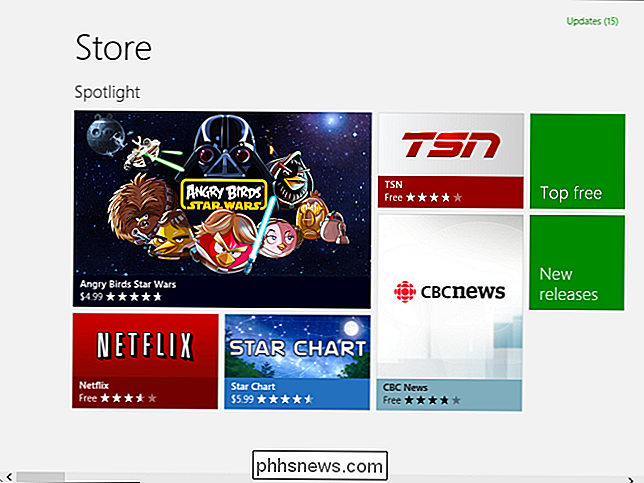
Voorgeïnstalleerde Windows Desktop-apps
De Windows RT-desktop bevat het gebruikelijke assortiment toepassingen die bij Windows worden geleverd. Enkele van de belangrijkste applicaties zijn een desktopversie van Internet Explorer 10 en File Explorer (voorheen bekend als Windows Explorer) voor het beheer van uw bestanden.
De meeste andere vooraf geïnstalleerde programma's, waaronder Kladblok en MS Paint, zijn ook beschikbaar. Windows Media Player is echter niet beschikbaar voor Windows RT - Microsoft wil dat u de nieuwe muziek- en video-apps in de moderne interface gebruikt.
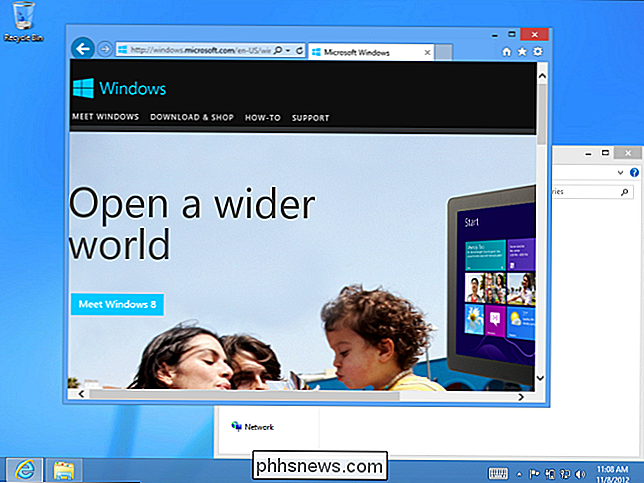
Microsoft Office
Aanzienlijk, Windows RT bevat vooraf geïnstalleerde versies van vier Microsoft Office 2013-toepassingen : Word, Excel, PowerPoint en OneNote.
Hoewel er een moderne app voor OneNote is, zijn er geen moderne Word-, Excel- of PowerPoint-apps. Als u een Windows-tablet koopt zoals de Surface RT, moet u de niet-aanraakvrije desktop gebruiken om de Word-, Excel- en PowerPoint-toepassingen te gebruiken. U kunt de Aanraakmodus inschakelen in de Office 2013-toepassingen, maar de desktop zelf is gewoon niet ontworpen voor aanraakinvoer.
Hoewel Windows RT een sterke focus heeft op de nieuwe moderne interface, blijven de belangrijkste productiviteitstoepassingen van Microsoft nog steeds beperkt tot de bureaublad. Het is onduidelijk waarom geen moderne versies van Word, Excel of PowerPoint zijn opgenomen. Eén theorie is dat de desktop misschien nuttiger is dan de nieuwe moderne interface voor dit soort productiviteitstoepassingen. Een andere theorie is dat Microsoft er niet in slaagde het Office-team aan boord te krijgen met de nieuwe interface. Misschien is het een beetje van beide.
Terwijl Microsoft Windows RT-apparaten opstart als tablets die u kunt gebruiken om echt werk gedaan te krijgen, is de meegeleverde versie van Office 2013 gebaseerd op Office Home & Student. Als u Office-toepassingen op Windows RT voor zakelijk gebruik (of "inkomstengenererend") wilt gebruiken, moet u technisch gezien Microsoft betalen voor rechten voor commercieel gebruik. Deze Office-toepassingen bieden ook geen ondersteuning voor macro's of invoegtoepassingen.
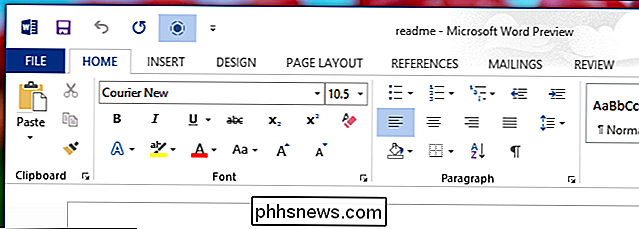
Uw tablet configureren
Het Windows-bureaublad bevat ook het traditionele Windows-configuratiescherm en biedt alle gebruikelijke instellingen die het biedt. Hoewel Windows 8 en Windows RT een pc-instellingenapp in moderne stijl bieden, bevat de nieuwe interface niet alle opties in het standaard Windows-configuratiescherm.
Wijzig de standaardzoekopdracht van Internet Explorer 10 als u taalpakketten wilt installeren motor en andere minder vaak gebruikte instellingen wijzigen, moet u de moderne, aanraakgevoelige omgeving verlaten en het Configuratiescherm op het bureaublad gebruiken. Deze instellingen zijn beschikbaar in de aanraakinterfaces op concurrerende tabletbesturingssystemen.
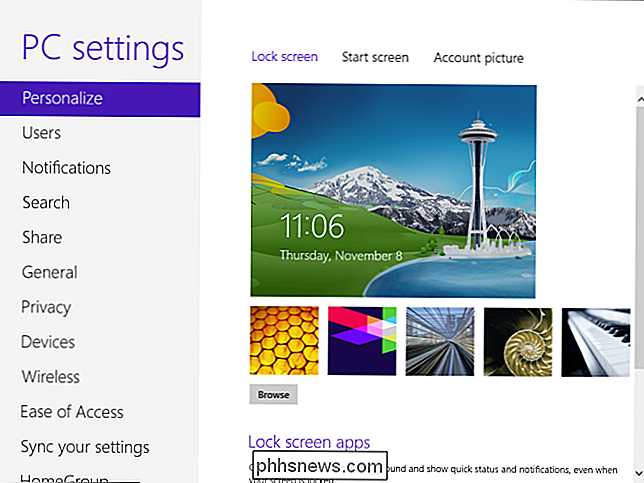
Waarom is het bureaublad er?
Er is niets aan de hand: het bureaublad voelt niet op zijn plaats op Windows RT. Door all-in te gaan met moderne apps en het bureaublad op Windows RT te verlaten, is waarschijnlijk een meer samenhangende ervaring ontstaan.
De desktop is nog steeds nuttig om twee belangrijke redenen: instellingen wijzigen die nog niet kunnen worden gewijzigd vanaf de moderne pc Instellingen-app en Microsoft Office-toepassingen, die nog niet zijn geport naar de nieuwe moderne interface door het Office-team.
Verwacht in de toekomstige versies van Windows RT dat de desktop volledig zal verdwijnen omdat Office-apps zijn geschreven voor de moderne omgeving en er zijn meer instellingen toegevoegd aan de app PC-instellingen. Door externe ontwikkelaars niet toe te staan om toepassingen voor de desktop van Windows RT te ontwikkelen, heeft Microsoft duidelijk gemaakt dat ze niet moeten vertrouwen op de desktop die er is in toekomstige versies van Windows RT.
Bij aanschaf van een nieuwe Windows-tablet of -laptop , moet u overwegen hoe belangrijk desktop-applicaties voor u zijn. Windows 8 (x86) en Windows RT (ARM) -systemen hebben beide een desktop die er in de winkels op lijkt, maar u zult een verschil merken wanneer u thuiskomt en probeert uw eigen toepassingen te installeren.

Outlook-meldingen ophalen voor alleen belangrijke
Microsoft dacht dat ze behulpzaam waren bij het instellen van meldingen voor nieuwe e-mail. Een constant spervuur van meldingen kan echter ook uw gedachtegang verstoren. U kunt de meldingen volledig uitschakelen, of nog beter: u kunt Outlook zo instellen dat u alleen meldingen ontvangt over belangrijke e-mails.

Scans op corrupte systeembestanden scannen en corrigeren in Windows
Als uw pc tijdens het opstarten buggy heeft ondervonden of problemen heeft met de installatie, is het mogelijk dat Windows-systeembestanden beschadigd zijn geraakt, verdwenen zijn , of zelfs zijn veranderd door een software-installatie ergens langs de lijn. Net als de meeste eerdere versies van Windows bevat Windows 10 een opdrachtprompt met de naam Windows Resource Protection waarmee systeembestanden kunnen worden gescand, geverifieerd en hersteld.



